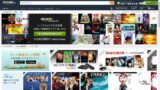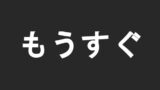Amazonプライムビデオの動画をダウンロードして視聴する方法
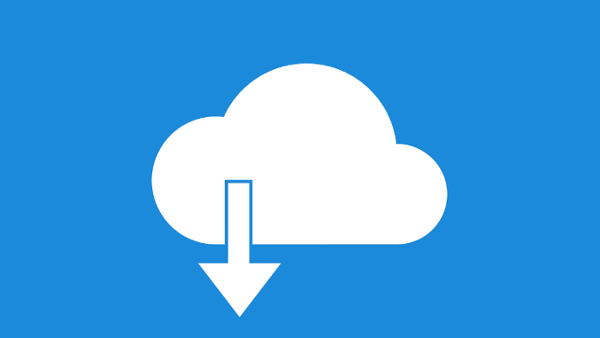
皆さん、連休はどう過ごしますか? 旅行したり、帰省したりと遠くに出かける人も多いのではないでしょうか。
私は帰省などで新幹線や飛行機などで移動する際、移動中の暇な時間を映画やドラマ、アニメなどを見る時間として活用しています。
AmazonのプライムビデオはiPhoneやAndroid、パソコン(Windows 10)などの端末に動画をダウンロードして、オフライン視聴することが可能です。
知っていると便利なので、まだAmazonの動画をダウンロードしたことがない人向けに簡単にやり方を解説します。
当ブログはAI学習禁止(無断使用禁止)です。
プライムビデオの見放題作品ダウンロード視聴方法
プライムビデオをダウンロードするには、Amazonのプライム会員でなくてはなりません。(当たり前ですが)
また、見たい動画をダウンロード出来るか、出来ないかは、Amazonに作品を提供しているコンテンツの権利者とAmazonの契約によって決まります。
以下文章で iPhone や Android パソコン(Windows 10)でのプライムビデオの動画のダウンロード方法を解説します。iPadでのコンテンツのダウンロード方法はiPhoneと同じです。
iPhone(iPad)でプライムビデオの動画をダウンロード
iPhoneでプライムビデオのアプリを起動します。その後ダウンロードしたい作品のページに移動して下さい。
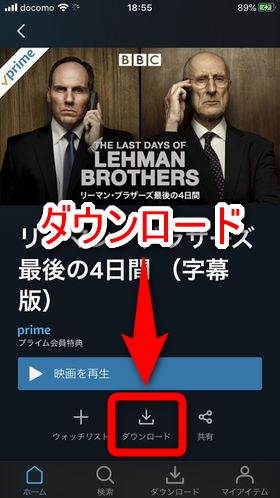
映画の作品をダウンロードする場合、作品個別の画面で「ダウンロード」ボタンを押せば、ダウンロードが開始されます。
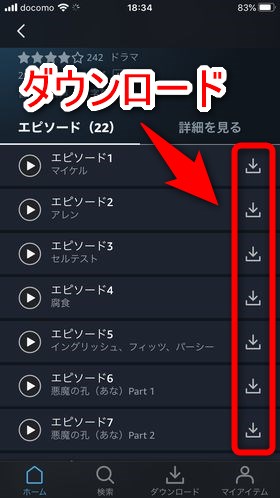
アニメやドラマなど、エピソード別に別れている作品は、作品個別の画面で各エピソードで表示されているダウンロードボタンを押せば、そのエピソードをダウンロード出来ます。
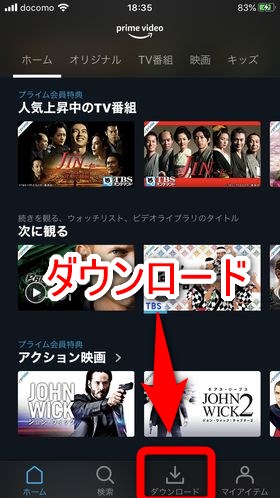
ダウンロードが完了した作品は、下メニューの「ダウンロード」から、まとめて確認、視聴することが出来ます。
Androidでプライムビデオの動画をダウンロード
Androidでプライムビデオのアプリを起動します。その後ダウンロードしたい作品のページに移動して下さい。
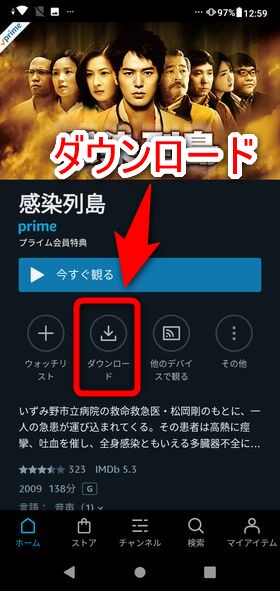
映画の作品をダウンロードする場合、作品個別の画面で「ダウンロード」ボタンを押せば、ダウンロードが開始されます。
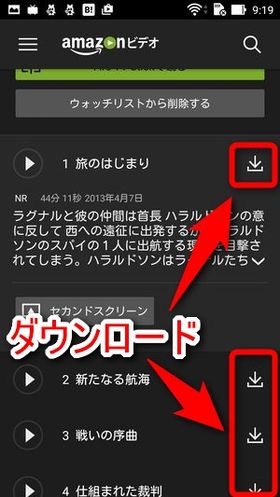
アニメやドラマなど、エピソード別に別れている作品は、作品個別の画面で各エピソードで表示されているダウンロードボタンを押せば、そのエピソードをダウンロード出来ます。
ダウンロード時にダウンロードする映像の画質を選ぶことも出来ます。
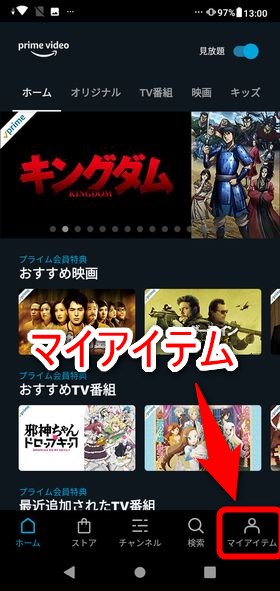
ダウンロードが完了した作品を確認するには、まず下部メニューの「マイアイテム」を押します。
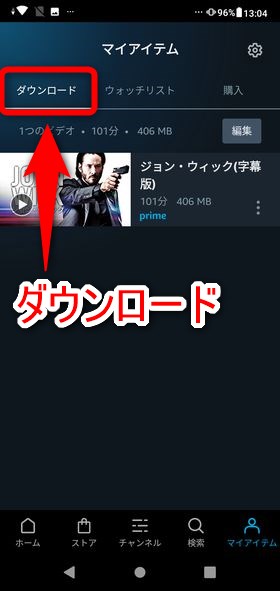
マイアイテムの「ダウンロード」タブを押せば、ダウンロードした作品をまとめて確認、視聴することが出来ます。
Windows 10でプライムビデオの動画をダウンロード
パソコンのWindows 10でプライムビデオの動画をダウンロードする場合、ブラウザでは動画をダウンロードできません。パソコンにプライムビデオのアプリをダウンロードしてインストールする必要があります。
プライムビデオのアプリをインストールするにはマイクロソフトストアの「Amazon Prime Video for Windows」のページにアクセスしてアプリを入手しパソコンにインストールしてください。
プライムビデオのアプリをインストールしAmazonのアカウントでサインインすればパソコンにプライムビデオの動画をダウンロードして視聴することができるようになります。
ダウンロード出来ない作品
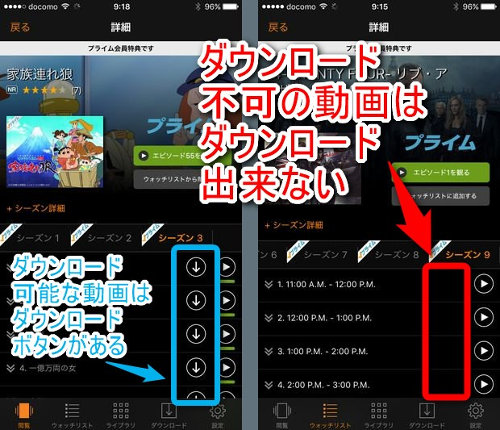
プライムビデオで無料で視聴することが出来ても、iPhoneやAndroidなどの端末にダウンロードすることが出来ない作品もあります。
ダウンロードが可能なコンテンツのみ、ダウンロードボタンが表示されます。
ダウンロードが出来ないコンテンツは権利者がダウンロードを許可していないためダウンロード出来ないようになっています。
なので、ダウンロード出来ない作品をダウンロード出来るようにする方法はありません。
ダウンロードで活用の幅が広がるプライムビデオ
プライムビデオの動画を端末にダウンロードしておけば、地下鉄や新幹線、飛行機などのネットに繋がらなくて通常は動画が見れない環境でも映画やドラマ、アニメが見放題です。
ダウンロード可能なプライムビデオの作品の上限数は、アカウントに紐付いたすべてのデバイスで25本までとなっています。詳しくはヘルプを参照してください。
ダウンロードを活用して次々と動画を見たい人は、過去にダウンロードして見終わった作品は端末から削除しておきましょう。